Postoji frustrirajući problem s macOS-om, kada aplikacija koju upotrebljavate prestaje raditi i ispljuva poruku o pogrešci govoreći da više nije otvorena. To se uglavnom događa s Previewom, ali to može utjecati na bilo koju aplikaciju na vašem Macu, uključujući Finder, Safari, App Store i druge.
Kada se dogodi ova pogreška, aplikacija koju upotrebljavate prestaje reagirati i pojavit će se sljedeće upozorenje:

Unatoč poruci o pogrešci, vaša se aplikacija i dalje čini kao da je otvorena. Možda se ispod njega nalazi točka u doku ili još uvijek ima otvorene prozore. Ali ne možete ga koristiti. S Previewom to znači da više ne možete otvarati PDF-ove, snimke zaslona ili druge slike!
Ovaj članak objašnjava kako ispraviti ovu pogrešku i ponovno pokrenuti aplikacije. Čak smo išli toliko daleko da smo objasnili kako u potpunosti ponovno instalirati macOS, u slučaju da se ovaj problem stalno pojavljuje.
Evo osnovnih koraka za popravljanje pregleda kada vam macOS kaže da više nije otvoren, svaki korak detaljnije smo objasnili u donjem članku:
- Prisilno napusti pregled pomoću naredbe + opcija + bijeg .
- Ponovo pokrenite svoj Mac, ako je potrebno, pomoću tvrdog ponovnog pokretanja.
- Uklonite postavke pregleda iz knjižnice.
- Ažurirajte, a zatim ponovo instalirajte macOS pomoću načina oporavka.
Korak 1. Prisilni prekid pregleda
Prvo što trebate pokušati učiniti - iako to uvijek ne uspije za ovu pogrešku - zatvoriti neodgovarajuću aplikaciju. Unatoč poruci pogreške koja vam kaže da Pregled "više nije otvoren", obično jest. Ali smrznuo se i treba ga ponovo otvoriti.
Postoje dva načina prisilnog napuštanja aplikacije u macOS-u: pomoću prozora Force Quit ili pomoću Monitor aktivnosti. Ako bilo koja od ovih metoda djeluje, prije ponovnog otvaranja Pregleda ponovno pokrenite Mac.
Kako mogu zatvoriti pregled pomoću prozora Prisilno napuštanje?
- Pritisnite naredbu + opcija + tipke za izlaz da biste otvorili prozor Prisilno napuštanje .
- Ako tipka za izlaz na vašoj dodirnoj traci ne reagira, idite na > Prisilno napuštanje na traci izbornika.
- Na popisu aplikacija odaberite Pregled.
- Pritisnite Force Quit, a zatim ponovno pokrenite Mac.
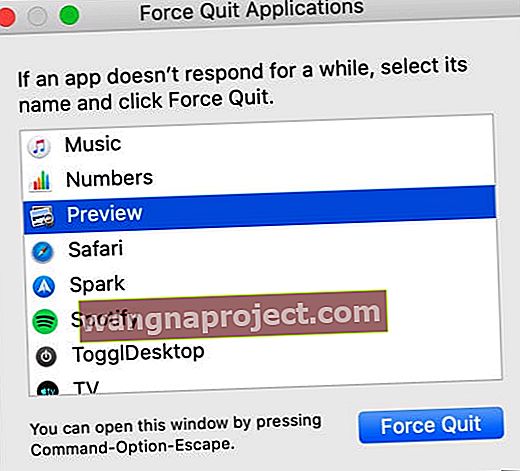 Upotrijebite prozor Prisilno napuštanje kad god aplikacija prestane reagirati.
Upotrijebite prozor Prisilno napuštanje kad god aplikacija prestane reagirati.
Kako mogu zatvoriti Pregled pomoću programa Monitor aktivnosti?
- Otvorite aplikaciju Monitor aktivnosti na jedan od ovih načina:
- Idite na Finder> Applications> Utilities.
- Ili idite na Launchpad> Ostalo.
- Odaberite karticu CPU, a zatim kliknite "Naziv procesa" da biste sortirali procese.
- Pronađite i odaberite Pregled na popisu procesa.
- Kliknite gumb znaka za zaustavljanje u gornjem lijevom kutu Monitor aktivnosti.
- Odaberite Force Quit, a zatim ponovno pokrenite Mac.
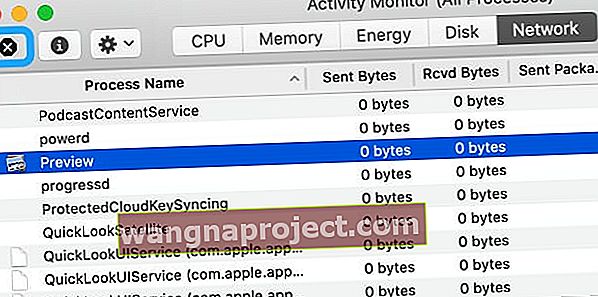 Activity Monitor prikazuje sve procese koji se izvode na vašem računalu u bilo kojem trenutku.
Activity Monitor prikazuje sve procese koji se izvode na vašem računalu u bilo kojem trenutku.
Korak 2. Ponovo pokrenite svoj Mac
Ako pregled nije moguće zatvoriti pomoću Force Quit ili Activity Monitor, možete ga zatvoriti ponovnim podizanjem sustava Mac. To prisiljava sve aplikacije za koje MacOS kaže da nisu otvorene da se ponovno pokrenu, zaobilazeći poruku o pogrešci.
Najsigurniji način ponovnog pokretanja Mac računala je mekano ponovno pokretanje, ali to možda neće biti moguće ako se aplikacija koja ne reagira ne može zatvoriti. Ako je to slučaj, ne preostaje vam ništa drugo nego koristiti tvrdo ponovno pokretanje. U nastavku smo objasnili oba ponovna pokretanja.
Kako mogu software ponovno pokrenuti svoj Mac?
- Na traci izbornika idite na > Isključi.
- Poništite okvir za ponovno otvaranje prozora prilikom ponovne prijave.
- Potvrdite da se želite isključiti.
- Pričekajte najmanje 30 sekundi da se vaš Mac isključi.
- Kratko pritisnite gumb za napajanje da biste ponovno uključili Mac.
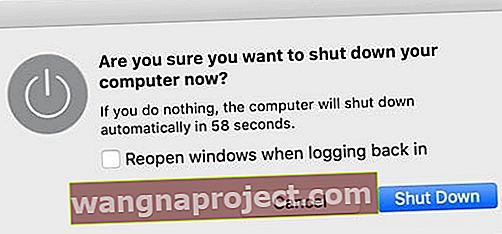 Ostavite okvir neoznačen da se pregled ne bi odmah ponovo otvorio nakon ponovnog pokretanja.
Ostavite okvir neoznačen da se pregled ne bi odmah ponovo otvorio nakon ponovnog pokretanja.
Kako mogu teško pokrenuti svoj Mac?
- Izvođenje tvrdog ponovnog pokretanja može rezultirati gubitkom podataka ili oštećenim datotekama. Ako je moguće, spremite dokumente i prvo napravite sigurnosnu kopiju Mac-a.
- Pritisnite i držite tipku za napajanje 10-ak sekundi dok zaslon ne postane crn.
- Pričekajte 30 sekundi, a zatim ponovno kratko pritisnite gumb za napajanje da biste ponovno pokrenuli Mac
- U prozoru upozorenja koji će se pojaviti kliknite Odustani da biste izbjegli ponovno otvaranje aplikacija.
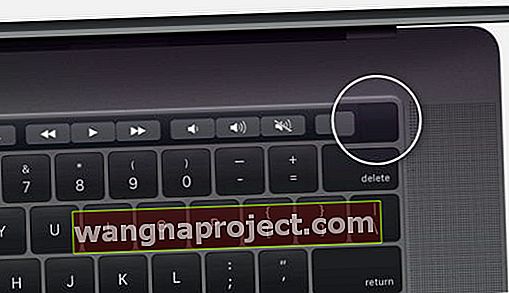 Na novijim MacBook-ima držite tipku Touch ID da biste ponovno pokrenuli Mac. Slika iz Applea.
Na novijim MacBook-ima držite tipku Touch ID da biste ponovno pokrenuli Mac. Slika iz Applea.
Korak 3. Uklonite postavke pregleda
Ako i dalje primate istu poruku o pogrešci - 'Aplikacija "Preview.app" više nije otvorena' - možda ćete trebati ukloniti neke datoteke s postavkama.
 Prvo napravite sigurnosnu kopiju svog Maca koristeći Time Machine.
Prvo napravite sigurnosnu kopiju svog Maca koristeći Time Machine.
To su male datoteke koje macOS automatski stvara za pohranu vaših postavki za svaku aplikaciju. Obično ih možete ukloniti bez gubitka podataka ili stvaranja problema, ali za svaki slučaj preporučujemo da prvo napravite sigurnosnu kopiju Mac računala.
Slijedite svaki od prijedloga u nastavku, ponovno testirajte Pregled nakon svakog.
Savjetujemo vam da datoteke preferencija premjestite u novu mapu na radnoj površini radi čuvanja, tako da ih uvijek možete vratiti ako nešto pođe po zlu. Ako to uspije i vaš je problem riješen, izbrišite te datoteke s preferencama.
Kako mogu ukloniti svoje postavke pregleda?
- Otvorite Finder, a zatim na traci izbornika odaberite Idi> Idi u mapu.
- Upišite sljedeće mjesto i kliknite Idi:
~ / Library / Preferences / com.apple.Preview.plist
- Premjestite istaknutu datoteku s postavkama na radnu površinu radi čuvanja.
- Ponovo pokrenite Mac i ponovo testirajte Preview.
- Ako se pogreška i dalje javlja, ponovite gornje korake za svaku od sljedećih datoteka:
- ~ / Library / Containers / com.apple.Preview
- ~ / Library / Containers / com.apple.quicklook.ui.helper
- ~ / Library / Preferences / com.apple.Preview.LSSharedFileList.plist
- ~ / Library / Preferences / com.apple.Preview.SandboxedPersistentURLs.LSSharedFileList.plist
- ~ / Biblioteka / Spremljeno stanje aplikacije / com.apple.Preview.savedState
 Ako Finder ne pronađe datoteku s postavkama, znači da je nemate.
Ako Finder ne pronađe datoteku s postavkama, znači da je nemate.
Korak 4. Ažurirajte ili ponovo instalirajte macOS
Nadamo se da je to sve što vam treba za rješavanje pogrešaka "Preview.app više nije otvoren". Ali ako i dalje imate problema, možda postoji pogreška u vašem operativnom softveru. To možete popraviti ažuriranjem ili ponovnom instalacijom macOS-a.
 Apple redovito objavljuje mala ažuriranja macOS-a.
Apple redovito objavljuje mala ažuriranja macOS-a.
Predlažemo da prvo ažurirate svoj Mac na najnoviju verziju macOS-a. Apple često objavljuje ažuriranja zakrpa kako bi popravio ovakve pogreške, ali od njih ne možete imati koristi ako svoj stroj ne ažurirate.
Ako već koristite najnoviju verziju macOS-a ili ako ažuriranje ne riješi ništa, morate ponovno instalirati macOS pomoću načina oporavka. To ne bi trebalo utjecati na vaše podatke - iako preporučujemo da svejedno prvo napravite sigurnosnu kopiju Mac-a.
Ponovnom instalacijom macOS-a prepisuje se svaki redak koda u operativni softver na vašem Macu.
Kako se ažurira na najnovije izdanje macOS-a?
- Povežite svoj Mac s ispravnom internetskom vezom.
- Idite na Postavke sustava> Ažuriranje softvera da biste provjerili ima li novih ažuriranja.
- Preuzmite i instalirajte sve nadogradnje koje vaš Mac pronađe.
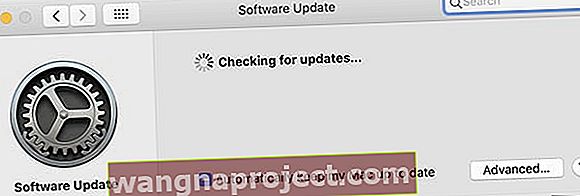 Označite okvir na dnu prozora za ažuriranje da biste održavali Mac ažuriran.
Označite okvir na dnu prozora za ažuriranje da biste održavali Mac ažuriran.
Kako mogu ponovno instalirati macOS?
- Ako već niste, napravite novu sigurnosnu kopiju pomoću Time Machine-a.
- Upotrijebite sljedeće upute za pokretanje Mac računala u način oporavka:
- Idite na > Isključi i potvrdite da želite isključiti svoj Mac.
- Pričekajte 30 sekundi da se vaš Mac potpuno isključi.
- Kratko pritisnite tipku za uključivanje, a zatim odmah držite Command + R .
- Kada se prikaže zaslon načina oporavka, kliknite Ponovo instaliraj macOS.
- Slijedite upute na zaslonu da biste dovršili ponovnu instalaciju macOS-a.
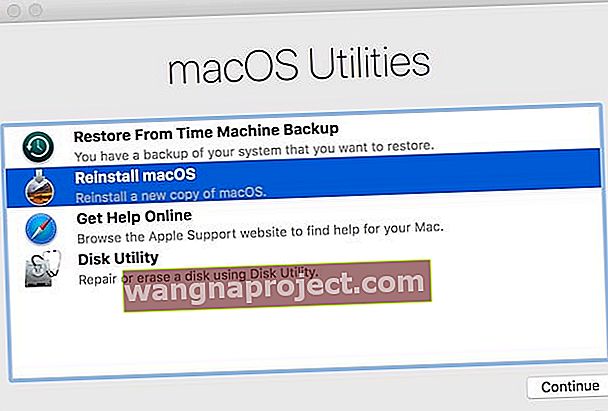 Način oporavka olakšava rješavanje problema s macOS-om.
Način oporavka olakšava rješavanje problema s macOS-om.
Prekrižite prste, to je zadnja poruka "Preview.app" više nije otvorena ". Pogledajte ovaj post ako vam treba dodatna pomoć s rušenjem aplikacija na vašem Macu.
I javite nam u komentarima ako su vam ovi prijedlozi korisni!

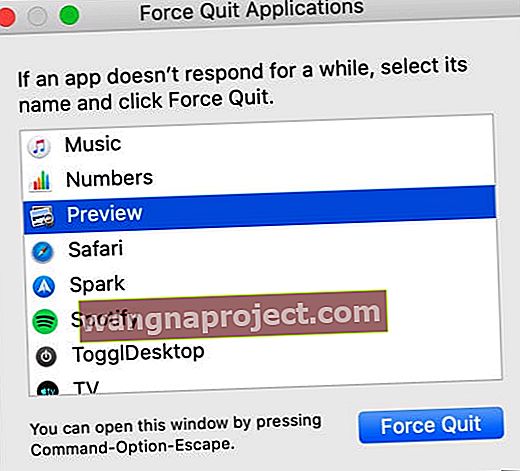 Upotrijebite prozor Prisilno napuštanje kad god aplikacija prestane reagirati.
Upotrijebite prozor Prisilno napuštanje kad god aplikacija prestane reagirati.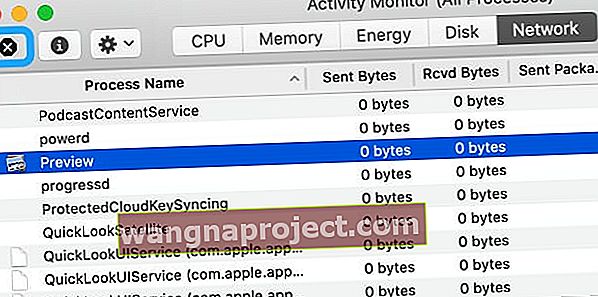 Activity Monitor prikazuje sve procese koji se izvode na vašem računalu u bilo kojem trenutku.
Activity Monitor prikazuje sve procese koji se izvode na vašem računalu u bilo kojem trenutku.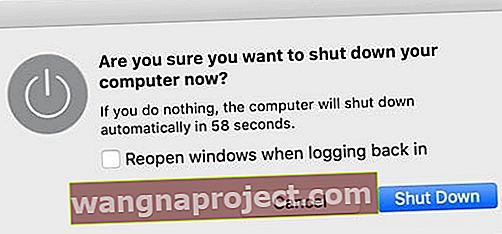 Ostavite okvir neoznačen da se pregled ne bi odmah ponovo otvorio nakon ponovnog pokretanja.
Ostavite okvir neoznačen da se pregled ne bi odmah ponovo otvorio nakon ponovnog pokretanja.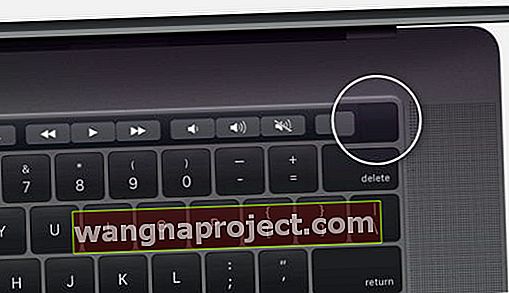 Na novijim MacBook-ima držite tipku Touch ID da biste ponovno pokrenuli Mac. Slika iz Applea.
Na novijim MacBook-ima držite tipku Touch ID da biste ponovno pokrenuli Mac. Slika iz Applea.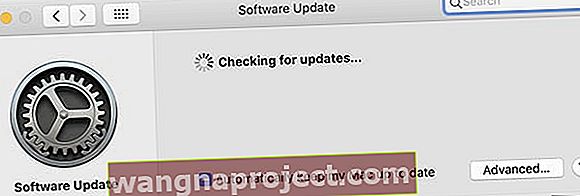 Označite okvir na dnu prozora za ažuriranje da biste održavali Mac ažuriran.
Označite okvir na dnu prozora za ažuriranje da biste održavali Mac ažuriran.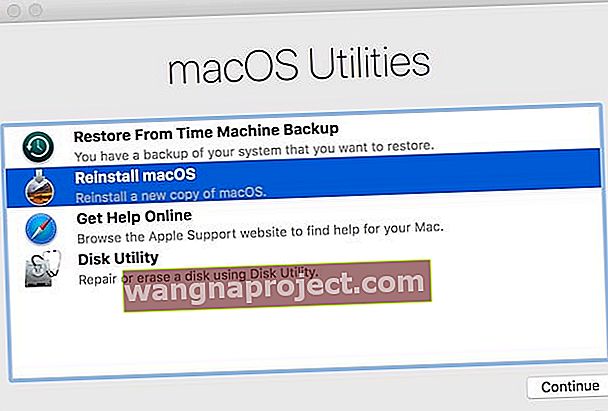 Način oporavka olakšava rješavanje problema s macOS-om.
Način oporavka olakšava rješavanje problema s macOS-om.
